电脑网页无法访问(教你轻松找到问题根源)
- 数码知识
- 2025-02-12
- 26
随着互联网的飞速发展,人们的生活越来越离不开网络,而在上网过程中,我们难免会遇到电脑网页无法访问的问题。这时候,有些人可能就会感到头疼不已,甚至开始怀疑自己的电脑是否出现了问题。其实,这种情况很常见,而且通常可以通过一些简单的方法轻松解决。本文将为大家介绍一些解决电脑网页无法访问的方法。
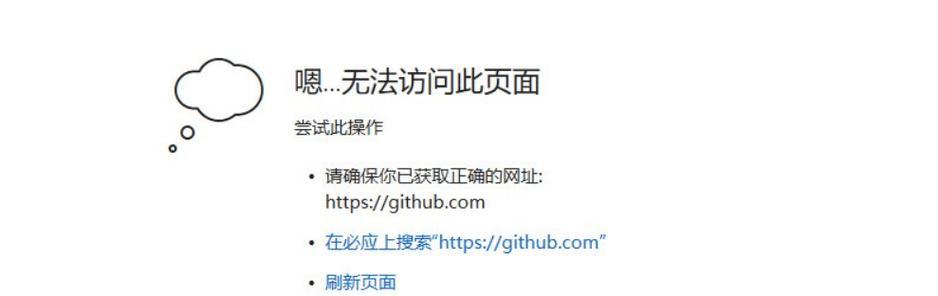
一、检查网络连接
首先要检查电脑的网络连接是否正常。可以先看看电脑屏幕右下角是否显示“已连接”字样,如果没有,那就说明网络连接有问题。可以尝试重新启动电脑或调整网络设置等方法来解决问题。
二、检查浏览器设置
如果网络连接正常,但是网页仍然无法访问,那就需要检查浏览器设置了。首先要确保浏览器没有被设置为离线模式,否则网页无法访问。还要检查是否禁用了某些插件或扩展程序,也可能导致网页无法访问。
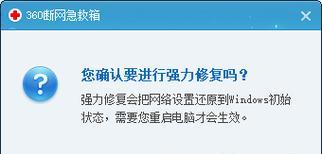
三、检查防火墙设置
有时候防火墙的设置也会导致网页无法访问。可以尝试暂时关闭防火墙,看看是否能够正常访问网页。如果是防火墙的问题,可以对防火墙进行相应的调整。
四、清除浏览器缓存
如果浏览器缓存中存储了太多的历史记录和网页数据,也可能导致网页无法访问。此时可以尝试清除浏览器缓存,以重新加载网页。
五、重置网络设置
在尝试以上方法之后,如果网页仍然无法访问,那就可以考虑重置网络设置了。可以在控制面板中找到“网络和共享中心”,然后点击“更改适配器设置”,选择需要进行设置的网络连接,右键点击选择“属性”,最后在“Internet协议版本4(TCP/IPv4)”选项中进行重置即可。
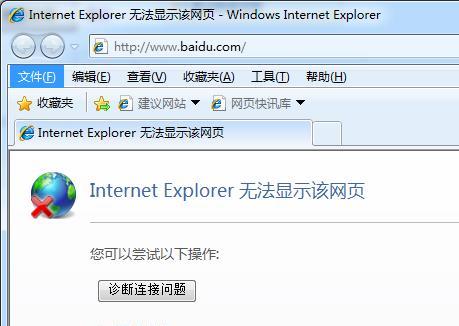
六、更换DNS服务器
有时候DNS服务器的问题也会导致网页无法访问。此时可以尝试更换DNS服务器地址,可以在控制面板中找到“网络和共享中心”,然后选择“更改适配器设置”,右键点击需要进行设置的网络连接,选择“属性”,最后在“Internet协议版本4(TCP/IPv4)”选项中进行DNS服务器地址的更改。
七、检查主机文件
如果电脑上的主机文件被篡改,也可能导致网页无法访问。此时可以尝试打开C盘下的Windows\System32\drivers\etc目录,找到hosts文件,看看是否被修改。如果是,可以将其恢复为默认状态即可。
八、清除病毒和恶意软件
有些病毒或恶意软件会修改电脑的网络设置,导致网页无法访问。此时需要通过杀毒软件或其他安全软件来清除病毒和恶意软件。
九、更新浏览器版本
有些老旧版本的浏览器可能会出现兼容性问题,导致网页无法正常访问。此时可以尝试升级浏览器版本,以解决问题。
十、更新操作系统
如果以上方法都无法解决问题,那就可能是操作系统出现了问题。可以尝试更新操作系统,以修复相关问题。
十一、联系网络服务提供商
如果所有方法都尝试过了,仍然无法访问网页,那就可能是网络服务提供商出现了问题。此时可以联系网络服务提供商来解决问题。
十二、更换网络设备
有时候电脑的网络设备也会出现故障,导致无法访问网页。此时可以尝试更换网络设备来解决问题。
十三、更换网线
如果是使用有线网络连接的电脑出现了问题,那就可能是网线出现了问题。此时可以尝试更换网线来解决问题。
十四、重装系统
如果所有方法都无法解决问题,那就只能考虑重装系统了。不过,在这之前一定要备份好重要的数据,以免数据丢失。
十五、
在遇到电脑网页无法访问的问题时,我们可以采用多种方法来解决。首先要检查网络连接是否正常,然后检查浏览器设置、防火墙设置等。如果以上方法都无法解决问题,那就可以考虑更换DNS服务器、重置网络设置等方法。如果仍然无法解决,可以尝试清除病毒和恶意软件、更新浏览器版本、更新操作系统等。如果所有方法都尝试过了,仍然无法访问网页,那就需要联系网络服务提供商或更换网络设备来解决问题。
版权声明:本文内容由互联网用户自发贡献,该文观点仅代表作者本人。本站仅提供信息存储空间服务,不拥有所有权,不承担相关法律责任。如发现本站有涉嫌抄袭侵权/违法违规的内容, 请发送邮件至 3561739510@qq.com 举报,一经查实,本站将立刻删除。